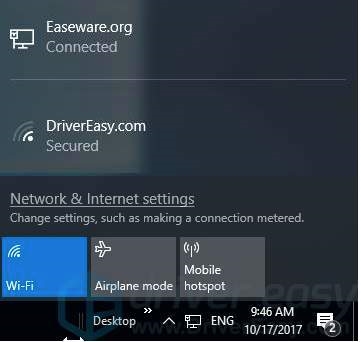V komentároch k článku o nastavení bezdrôtového mosta (WDS) na smerovačoch TP-Link mi povedali, že v nastaveniach niektorých nových smerovačov (napríklad na TL-WR841N V14) bolo možné zvoliť režim činnosti smerovača. A je tu pracovný režim „Wi-Fi Signal Booster“, alebo jednoducho „Signal Booster“. Úprimne, nevedela som. V poslednej dobe som nemusel konfigurovať nové modely zariadení od spoločnosti TP-Link. A pokiaľ chápem, nie všetky nové smerovače alebo nové hardvérové verzie starých zariadení majú možnosť zvoliť si prevádzkový režim. Ale správy sú veľmi dobré, pretože do tej doby nebolo možné nakonfigurovať smerovač TP-Link v režime opakovača tak, aby posilňoval sieť Wi-Fi. Presnejšie, bola tu taká príležitosť - toto je režim bezdrôtového mosta, ale s nastaveniami je tam všetko oveľa komplikovanejšie. Počas procesu nastavenia čelili používatelia mnohým rôznym problémom.
Niekoľko slov o tom, čo je režim zosilňovača signálu Wi-Fi a prečo je potrebný na smerovači. A potom poďme priamo k nastaveniu. Existujú také samostatné zariadenia ako opakovače. Ich úloha je založená - posilniť signál už existujúcej siete Wi-Fi. Rozšírte dosah siete Wi-Fi. Takmer všetky smerovače môžu pracovať v režime opätovného kopírovania. To znamená pôsobiť ako zosilňovač bezdrôtového signálu. Patria sem smerovače od spoločnosti TP-Link. Iba na zariadeniach väčšiny konkurentov sú tieto nastavenia usporiadané jednoduchšie a zrozumiteľnejšie. Musíte zvoliť vhodný prevádzkový režim (ktorý sa nazýva „Wi-Fi booster“ alebo „opakovač“) a prejsť rýchlym nastavením. A na smerovačoch TP-Link ste museli nakonfigurovať režim bezdrôtového mosta (WDS).
V zásade platí, že ak sa na to pozriete, je to takmer to isté. Ale keďže našou úlohou je posilniť signál určitej siete Wi-Fi, potom by po nastavení mala existovať jedna sieť (s jedným menom a heslom). V prípade potreby môžete zmeniť názov siete na druhom smerovači. Pokiaľ je teda možné nakonfigurovať smerovač v režime zosilňovača, smerovač automaticky skopíruje nastavenia hlavnej siete Wi-Fi. A po vyladení dostaneme zosilňovač signálu. Sieť je jedna, len je posilnená druhým smerovačom. A v prípade WDS musíte najskôr nakonfigurovať pripojenie k hlavnému smerovaču, potom ručne zakázať alebo nastaviť určité nastavenia servera DHCP, zmeniť nastavenia bezdrôtovej siete. Závery: nastavenie smerovača TP-Link v režime zosilňovača signálu Wi-Fi (výberom tohto režimu v nastaveniach) je oveľa jednoduchšie ako vykonávanie cez WDS. Neviem, možno existuje ešte niekoľko čipov, možno fungujú stabilné. Ale verím, že takýto režim činnosti by mal byť v nastaveniach každého moderného smerovača. Dúfam, že sa takéto nastavenia v blízkej budúcnosti objavia na všetkých smerovačoch TP-Link. Možno aj v novších verziách firmvéru (ak je to možné pomocou softvéru).
Závery: nastavenie smerovača TP-Link v režime zosilňovača signálu Wi-Fi (výberom tohto režimu v nastaveniach) je oveľa jednoduchšie ako vykonávanie cez WDS. Neviem, možno existuje ešte niekoľko čipov, možno fungujú stabilné. Ale verím, že takýto režim činnosti by mal byť v nastaveniach každého moderného smerovača. Dúfam, že sa takéto nastavenia v blízkej budúcnosti objavia na všetkých smerovačoch TP-Link. Možno aj v novších verziách firmvéru (ak je to možné pomocou softvéru).
Konfigurácia smerovača TP-Link ako opakovača (na posilnenie signálu siete Wi-Fi)
Momentálne nemám možnosť to všetko vyskúšať v reálnych podmienkach. Hneď ako budem mať router, v ktorého nastaveniach bude možné zvoliť tento prevádzkový režim a všetko skontrolovať, urobím to. A v prípade potreby článok doplním. Pri písaní tohto článku som použil simulátor webového rozhrania routeru TL-WR841N, hardvérová verzia v14. Rovnaké nastavenie som našiel na TL-WR940N v6, TL-WR840N v6.
Pretože táto funkcia je v súčasnosti (v čase písania tohto článku) k dispozícii iba na niektorých smerovačoch, je pravdepodobné, že budete musieť nakonfigurovať režim WDS, aby sa ako zosilňovač používal smerovač TP-Link. Vyššie som uviedol odkaz na podrobné pokyny.
Najprv musíme prejsť do nastavení smerovača. Môžete použiť moje pokyny: ako vstúpiť do nastavení smerovača TP-Link.
Ak je váš smerovač schopný zmeniť prevádzkový režim, potom by mala existovať karta „Pracovný režim“ (Operačný mód). Otvoríme to, prepínač nastavíme blízko režimu „Zosilňovač signálu Wi-Fi“ a kliknite na tlačidlo „Uložiť“... Ak sa zobrazí hlásenie „Nový prevádzkový režim sa použije až po reštartovaní smerovača. Chcete zmeniť prevádzkový režim?“ kliknite "Áno".

Router by sa mal reštartovať.

Po zmene prevádzkového režimu bude nastavenie vo webovom rozhraní oveľa menšie. Nepotrebné nastavenia budú skryté. To je dobré, pretože sú ľahšie pochopiteľné a nie je nič nadbytočné. Vo vlastnostiach bezdrôtového režimu bude tiež označený zvolený prevádzkový režim.

Ďalej musíte pripojiť náš smerovač-opakovač k hlavnej sieti Wi-Fi, ktorej signál je potrebné zosilniť. Ak to chcete urobiť, prejdite do časti „Bezdrôtový režim“ – „Pripojenie k sieti“ a kliknite na tlačidlo "Vyhľadávanie"... V prípade potreby môžete ručne zaregistrovať názov siete (SSID), jeho adresu MAC, zvoliť typ zabezpečenia a zadať heslo.

Vyberte svoju sieť zo zoznamu dostupných sietí, ktoré náš smerovač TP-Link nájde.

Musíme len zadať heslo pre túto sieť Wi-Fi a kliknúť na tlačidlo „Uložiť“. Dôležité: uistite sa, že ste heslo zadali správne. V opačnom prípade sa router nebude môcť pripojiť k vybranej sieti, synchronizovať nastavenia a zosilniť signál.

Nastavenie je dokončené. Po uložení nastavení by sa mal náš smerovač pripojiť k vybranej bezdrôtovej sieti a rozšíriť jej dosah. V predvolenom nastavení budeme mať jednu sieť, pretože TP-Link v tomto režime klonuje nastavenia siete (meno, heslo), ku ktorej sa pripája.
Ďalšie nastavenia
Ak chcete, aby služba TP-Link distribuovala sieť s iným menom a heslom, stačí zmeniť tieto nastavenia v časti „Bezdrôtový režim“ - „Rozšírená sieť“... Tam môžete zmeniť názov (SSID) rozšírenej siete, heslo a uložiť nastavenia. Neodporúčam meniť ochranu rozšírenej siete (ponechajte WPA-PSK / WPA2-PSK).

Pokiaľ ide o nastavenia servera IP a DHCP, po prepnutí smerovača do režimu „zosilňovača signálu Wi-Fi“ sa v nastaveniach LAN automaticky nastaví prevádzkový režim. „Smart IP (DHCP)“.

V tomto režime TP-Link automaticky nakonfiguruje požadované parametre. V takom prípade je server DHCP zakázaný a hlavný smerovač vydáva adresy IP. Takto by to malo byť, keď používate smerovač ako opakovač.

Dôležitý bod: pri pripájaní zariadení k portu LAN smerovača bude internet fungovať. To znamená, že v tomto režime možno smerovač použiť aj ako adaptér (prijímač Wi-Fi) pre drôtové zariadenia (PC, TV, set-top boxy atď.). Pretože na týchto smerovačoch nie je samostatný režim „Adaptér“ (možno ešte nie).
Ako vrátiť smerovač TP-Link do normálnej prevádzky?
Veľmi jednoduché. Prejdite do sekcie „Pracovný režim“, prepnite prepínač vedľa položky „Bezdrôtový smerovač“ a uložte nastavenia.

Po reštarte bude smerovač fungovať normálne. Všetky nastavenia sa vrátia.
Nastavenia môžete tiež resetovať pomocou tlačidla alebo prostredníctvom webového rozhrania.
Myslím, že tento článok budem aktualizovať viackrát, pretože smerovače TP-Link s funkciou „Signal Booster“ sú práve v predaji. Nezabudnite napísať do komentárov. Pýtajte sa, zdieľajte užitočné tipy!